Manchmal kann es vorkommen, daß bei der Installation von neuen Geräten – z.B. Graphikarten, Monitor, Soundkarten etc. – Probleme auftreten. Eine mögliche Ursache können veraltete Treiber von früher installierten Geräten sein, die immer noch auf der Festplatte im Verborgenen wirken. Das Problem besteht meist darin, daß nicht klar ist, ob bzw. an welcher Stelle sich noch alte Treiber von ehemaligen Geräten befinden, die Ärger verursachen können.
Ich werde in diesem Artikel eine genaue Beschreibung geben, wie sich sich alte Treiber anzeigen lassen und wie Sie diese gegebenenfalls entfernen können. Oft kann man damit Installationsprobleme von neuen Geräten wie Graphikkarten, Soundkarten etc. sowie von Geräten mit USB-Anschluß beheben.
1. Wie kann ich alte Treiber anzeigen lassen?
- Klicken Sie auf „Start“ und machen Sie dann einen Rechtsklick auf die Option „Arbeitsplatz“. Wählen Sie im Menü den Punkt „Eigenschaften“ aus.
- Im folgenden Fenster mit dem Titel „Systemeigenschaften“ klicken Sie auf den Reiter „Erweitert“ und dort auf den Button „Umgebungsvariablen“.
- Klicken Sie unterhalb der zweiten Liste namens „Systemvariablen“ auf den Button „Neu“. -> siehe Bild (roter Pfeil).
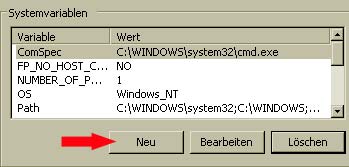
- Tippen Sie in das neu aufpoppende Fenster mit dem Titel „Neue Systemvariable“ in der Zeile neben „Namen der Variablen:“ -> „Devmgr_show_nonpresent_devices“ (ohne Anführungszeichen) ein. Neben dem Feld „Wert der Variablen“ geben Sie eine „1“ (ohne Anführungszeichen) ein. Siehe folgendes Bild ->
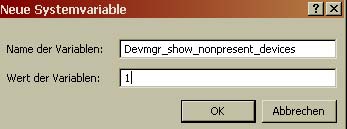
- Klicken Sie anschließend auf den OK-Button und starten Sie den Computer neu, damit die neue Einstellung im Gerätemanager wirksam werden kann.
2. Wie finde und lösche ich alte Treiber?
- Die Treiber werden im Gerätemanager angezeigt. Den Gerätemanager können Sie wie folgt starten – Klicken Sie auf „Start“ -> „Systemsteuerung“ -> „System“. Wählen Sie im neu aufpoppenden Fenster mit dem Titel „Systemeigenschaften“ den Reiter „Hardware“ und dort die Option „Geräte-Manager“.
- Im Gerätemanager selbst müssen Sie zuerst im Menüpunkt „Ansicht“ die Option „Ausgeblendete Geräte anzeigen“ wählen. (Siehe Bild)
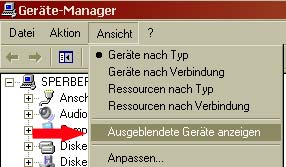
- Jetzt können Sie eine eine bestimmte Geräteart auswählen (ich wählte im folgendem Beispiel das Gerät „Graphikkarte“) und nachsehen, ob sich dort alte Treiber verstecken.
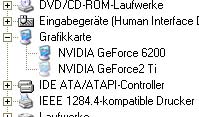
Hier sehen Sie, daß von meiner alten NVIDIA GeForce2 Ti noch Treiberdaten vorhanden sind. Die versteckten oder alten Treiber erkennen Sie an der verblaßten Darstellung in der Anzeige. - Um die alten Treiber – hier von der GeForce2 Ti – zu entfernen, müßte ich folgendes tun: Auf „GeForce2 Ti“ doppelklicken -> den Reiter „Treiber“ wählen und dort auf den Button „Deinstallieren“ und „OK“ drücken. Damit wird der alte Treiber der GeForce2 Ti entfernt und kann bei der Installation der neuen Graphikkarte keinen Ärger mehr machen.
Prinzipiell können Sie auf diese Weise alle alten Treiber erkennen und löschen. Ich empfehle Ihnen jedoch nur Treiber von bestimmten Gerätetypen zu löschen, die Probleme machen. Lassen Sie den Rest erst einmal so wie er ist. Denn ich manchen Fällen können bereits installierte Treiber ganz nützlich sein. Letztlich müssen Sie jedoch selbst entscheiden, wie Sie mit veralteten Treibern umgehen wollen.
Viel Spaß beim Ausmisten der alten Treiber!